Embora o Insignia Fire TV ofereça ótima usabilidade, os usuários frequentemente se veem sobrecarregados por anúncios intrusivos. Em contraste com modelos concorrentes como o Google TV, que normalmente oferecem uma interface mais limpa, a abordagem econômica do Fire TV às vezes resulta em conteúdo promocional implacável. Isso pode ser particularmente evidente tanto na interface do usuário do dispositivo quanto em seu navegador Silk incorporado, onde os anúncios parecem sempre presentes e frustrantes de navegar.
A boa notícia é que, ao utilizar serviços eficazes de bloqueio de anúncios, você pode melhorar significativamente sua experiência de visualização, aproveitando uma navegação perfeita, livre de interrupções indesejadas. Este guia o guiará pelas etapas para configurar o Blokada, um bloqueador de anúncios confiável que redireciona todo o tráfego de TV e elimina anúncios, devolvendo seu prazer de visualização na Insignia Fire TV.
Compreendendo como o AdBlock funciona no Insignia Fire TV
Assim como os bloqueadores de anúncios em navegadores populares como Chrome ou Edge, os serviços de bloqueio de anúncios podem desabilitar anúncios indesejados e mecanismos de rastreamento em páginas da web. Com o Insignia Fire TV, no entanto, um serviço especializado como o Blokada é necessário. O Blokada efetivamente redireciona todo o tráfego da internet por meio de seus servidores, fornecendo proteção robusta contra rastreamento e anúncios onipresentes.
Requisitos para instalar o Blokada
- Um dispositivo Insignia Fire TV
- Aplicativo de download instalado
- Opções do desenvolvedor habilitadas
- Blokada (ou um serviço alternativo de bloqueio de anúncios) instalado
- Acesso a uma conexão de internet estável
Guia passo a passo para instalar o Adblock na sua Insignia Fire TV
Siga estes passos simples para instalar um bloqueador de anúncios na sua Insignia Fire TV:
Etapa 1: use o teclado na tela para procurar o aplicativo Downloader .
Etapa 2: localize e clique no ícone laranja do aplicativo Downloader para iniciar a instalação.
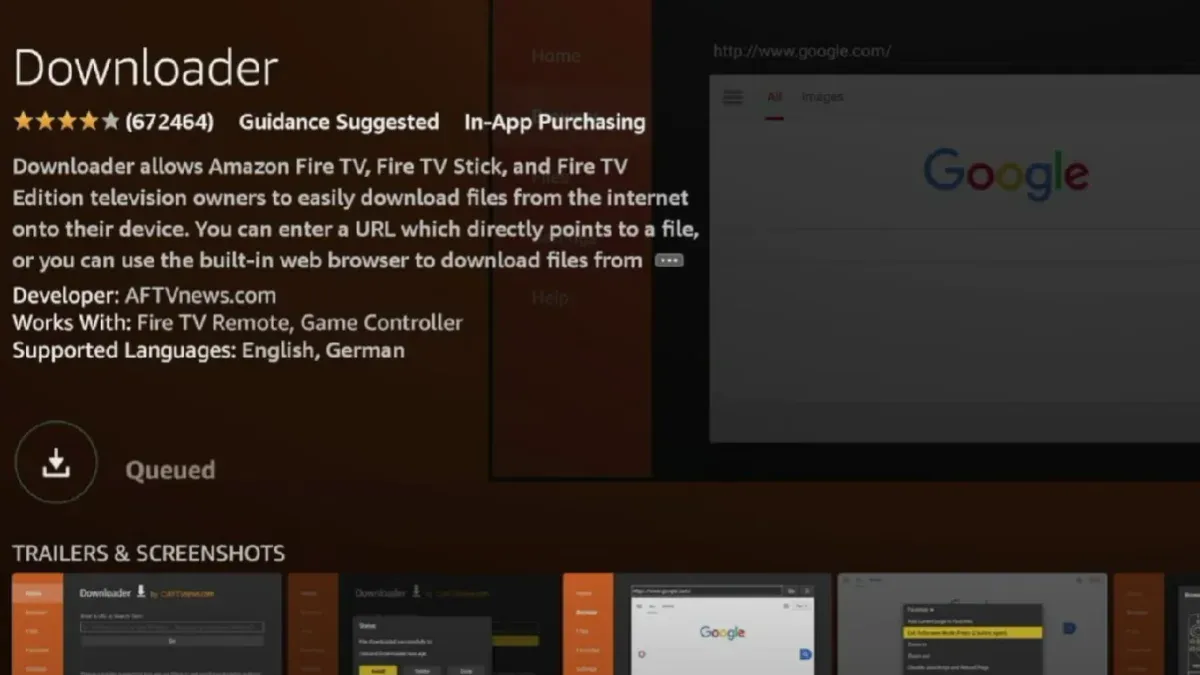
Etapa 3: acesse o menu Configurações usando o controle remoto.
Etapa 4: navegue até My Fire TV > selecione o nome da sua Insignia Fire TV e pressione o botão OK repetidamente até que a mensagem diga: “Não precisa, você já é um desenvolvedor”.
Etapa 5: vá para Configurações > Opções do desenvolvedor > Instalar aplicativos desconhecidos .
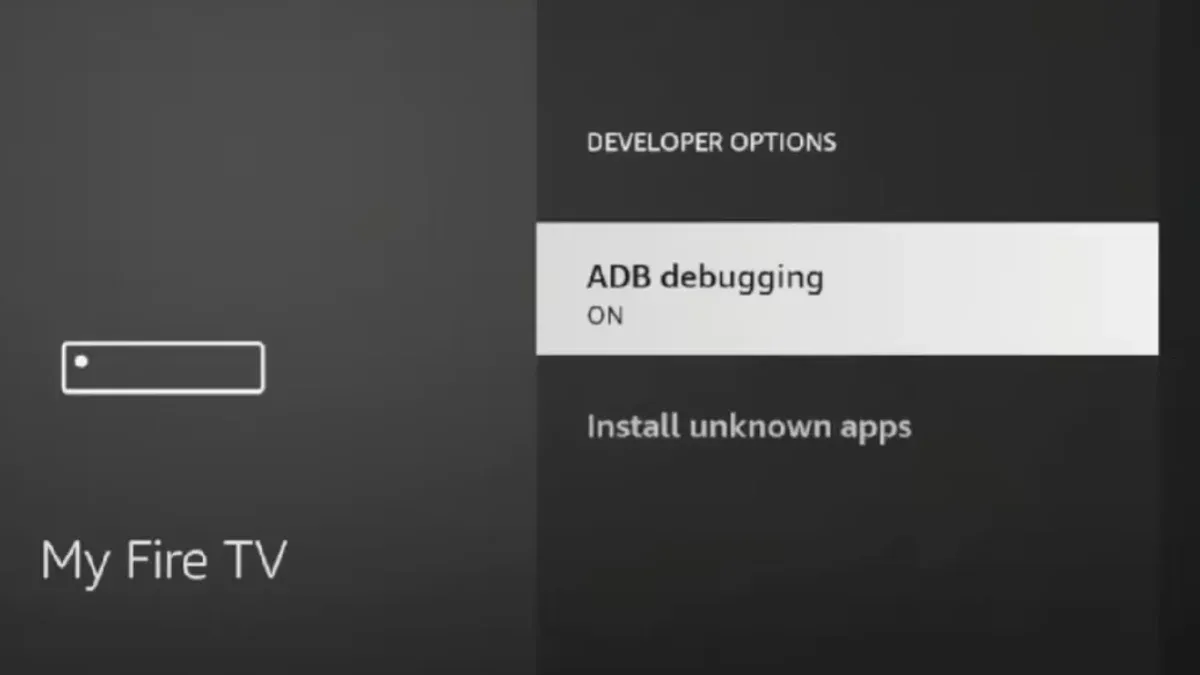
Etapa 6: realce o aplicativo Downloader na lista e permita instalações a partir dele.
Etapa 7: Saia do menu Configurações para retornar à tela inicial.
Em seguida, utilizaremos o aplicativo Downloader para instalar o Blokada:
Etapa 1: inicie o aplicativo Downloader .
Etapa 2: digite “blokada.org” na barra de pesquisa e pressione o botão Ir .
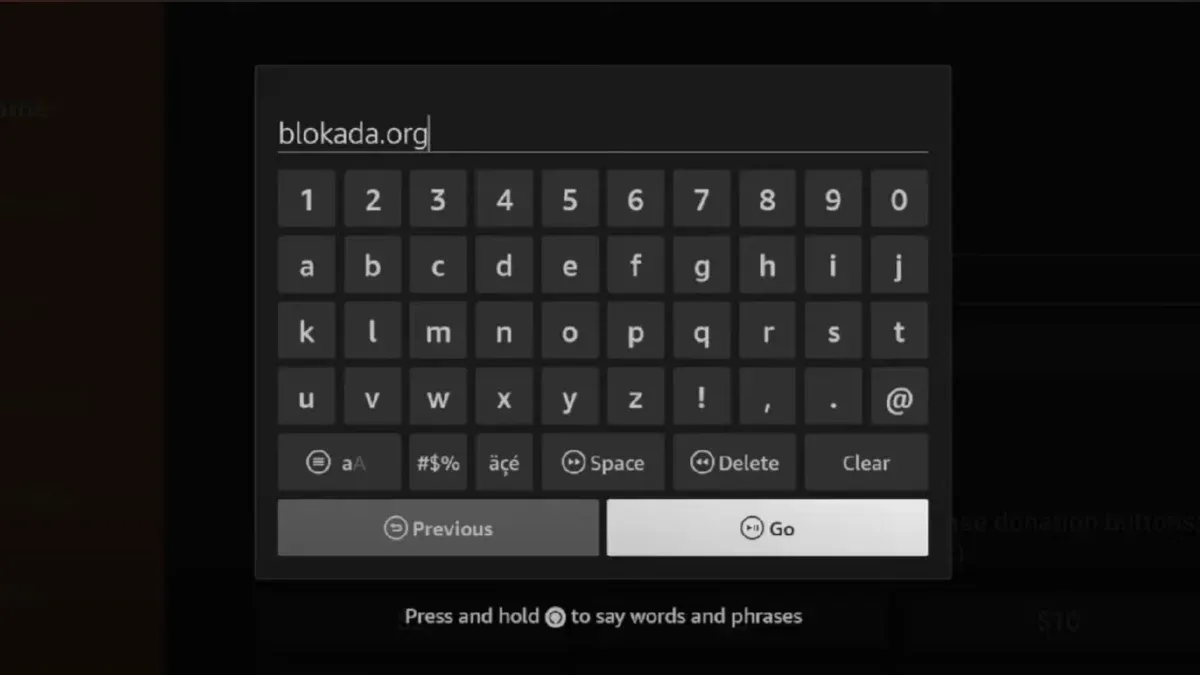
Etapa 3: Assim que o site do Blokada for carregado, clique no botão Downloads .
Etapa 4: selecione a opção Blokada 5. APK na seção Android, que é gratuita.
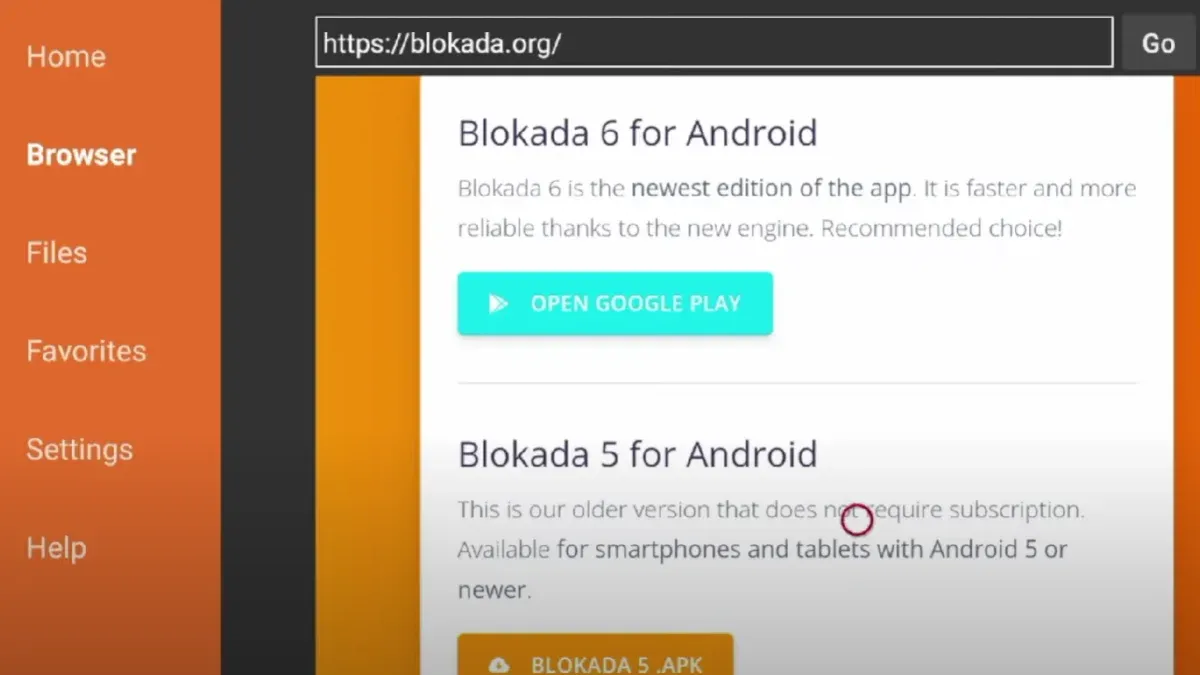
Etapa 5: confirme selecionando a opção Instalar e abra o aplicativo.
Etapa 6: embora a interface do aplicativo possa parecer um pouco limitada para uma TV, basta clicar no botão de alternância uma vez para ativar o recurso de bloqueio de anúncios.

Etapa 7: clique no botão Continuar , seguido do botão OK para finalizar a configuração.
Etapa 8: O botão de alternância mudará para azul, mostrando que o Blokada agora está ativo e bloqueando anúncios efetivamente no seu dispositivo.
Etapa 9: explore a interface da TV ou utilize o navegador Silk para confirmar se os anúncios foram eliminados.
Lembre-se, cada vez que você ligar sua Insignia Fire TV, você precisa habilitar o Blokada apenas uma vez para proteção contínua contra anúncios.
Perguntas e respostas comuns
P. Como posso habilitar as opções do desenvolvedor na minha Insignia Fire TV?
As instruções mencionadas no guia de instalação fornecem um método simples para habilitar as opções do desenvolvedor. Basta clicar no nome da sua Fire TV várias vezes no menu Configurações.
P. Quais etapas posso seguir para remover completamente os anúncios do Fire TV?
Utilizar aplicativos de bloqueio de anúncios ou VPNs que oferecem recursos de bloqueio de anúncios na Fire TV pode ser eficaz. Uma VPN confiável a ser considerada é a SurfShark, que ajuda a combater anúncios e aumenta a privacidade.
P. O que devo fazer se minha Fire TV não tiver opções de desenvolvedor?
As configurações padrão no Fire TV não mostram opções de desenvolvedor devido a potenciais riscos de segurança. É essencial entender as implicações antes de instalar aplicativos de terceiros de fontes desconhecidas.
Conclusão
Isso conclui nosso guia sobre como configurar eficientemente o bloqueio de anúncios em sua Insignia Fire TV. Há várias opções disponíveis, gratuitas e pagas, como o Adguard. Convidamos você a compartilhar qual serviço de bloqueio de anúncios você prefere para sua Fire TV na seção de comentários abaixo.
Insights adicionais
1. Por que devo usar um bloqueador de anúncios na minha Insignia Fire TV?
Usar um bloqueador de anúncios melhorará sua experiência de visualização ao eliminar anúncios intrusivos, tornando seu tempo gasto em streaming e navegação muito mais agradável.
2. Há algum risco associado à ativação das opções do desenvolvedor?
Sim, habilitar opções de desenvolvedor pode representar riscos de segurança, especialmente ao instalar aplicativos de fontes desconhecidas. Sempre garanta que você confia na fonte antes de prosseguir.
3. Posso voltar às configurações normais depois de usar um bloqueador de anúncios?
Claro! Se você decidir parar de usar o Blokada ou qualquer bloqueador de anúncios, você pode simplesmente desinstalar o aplicativo ou desabilitá-lo através das configurações, retornando sua Insignia Fire TV ao seu estado original.
Deixe um comentário